Compreendendo o funcionamento das referências externas
O programa AltoQi Builder possui uma funcionalidade para associar desenhos ao croqui através da importação de arquivos ou associação de desenhos gerados com outras redes do mesmo ou de outros pavimentos.
Este recurso é chamado "Referência externa" e quando necessário pode ser habilitado pela janela de edificação. Ou seja, com um croqui de um projeto aberto é possível visualizar todos os outros projetos da edificação como uma referência externa, como no exemplo da imagem a seguir.
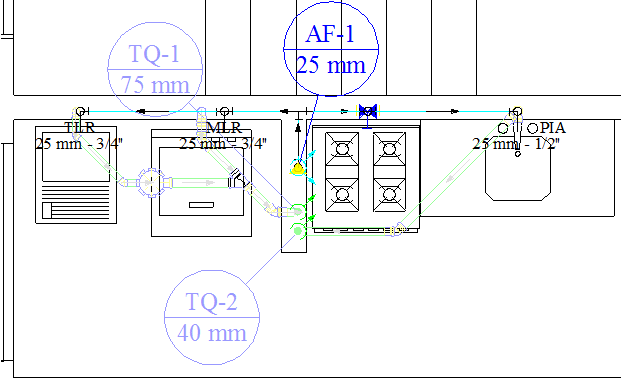
Tal recurso auxilia na verificação das interferências entre os projetos, desta forma para habilitar ou desabilitar uma referência externa com relação a um croqui deve-se utilizar o comando “Referência externa” seguindo o procedimento abaixo.
- Acesse a guia "Elementos", em seguida dentro do grupo "Acessar" selecione o comando "Edificação", como mostrado na imagem abaixo;
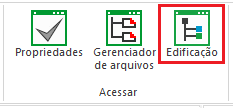
- Clique com botão direito sobre o nome da disciplina que deseja inserir uma referência de projeto;
- Clique na opção "Referência externa";
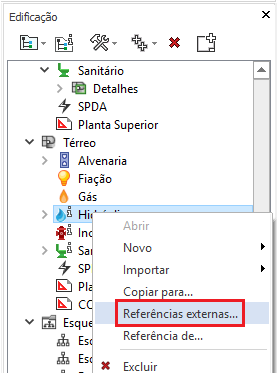
- Selecione todos os projetos que deseja habilitar como referência externa, podendo ser eles de qualquer pavimento.
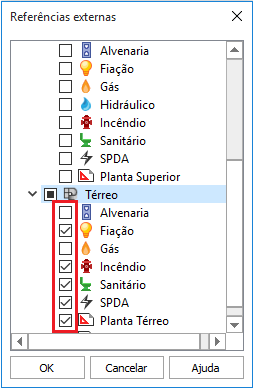
- Clique em "Ok" para finalizar o comando.
Após habilitar os projetos como referencia externa será possível visualizar dentro de um mesmo croqui todos os projetos selecionados. As referências externas também serão apresentadas nas pranchas do projeto.
Para desativar as referências externas, siga o mesmo procedimento, porém, retirando a seleção dos projetos que não deseja mais visualizar.
Observação: Os desenhos que foram selecionados como referências externas não poderão ser editados no croqui corrente, apenas no seu croqui de origem. Da mesma forma, para configurar os níveis de desenho da referência externa, é necessário acessar o desenho de origem.
![Brand Vertical-PRINCIPAL-1.png]](https://suporte.altoqi.com.br/hs-fs/hubfs/Brand%20Vertical-PRINCIPAL-1.png?width=70&height=63&name=Brand%20Vertical-PRINCIPAL-1.png)